OPEL ASTRA K 2018 Manuel multimédia (in French)
Manufacturer: OPEL, Model Year: 2018, Model line: ASTRA K, Model: OPEL ASTRA K 2018Pages: 181, PDF Size: 3.11 MB
Page 11 of 181
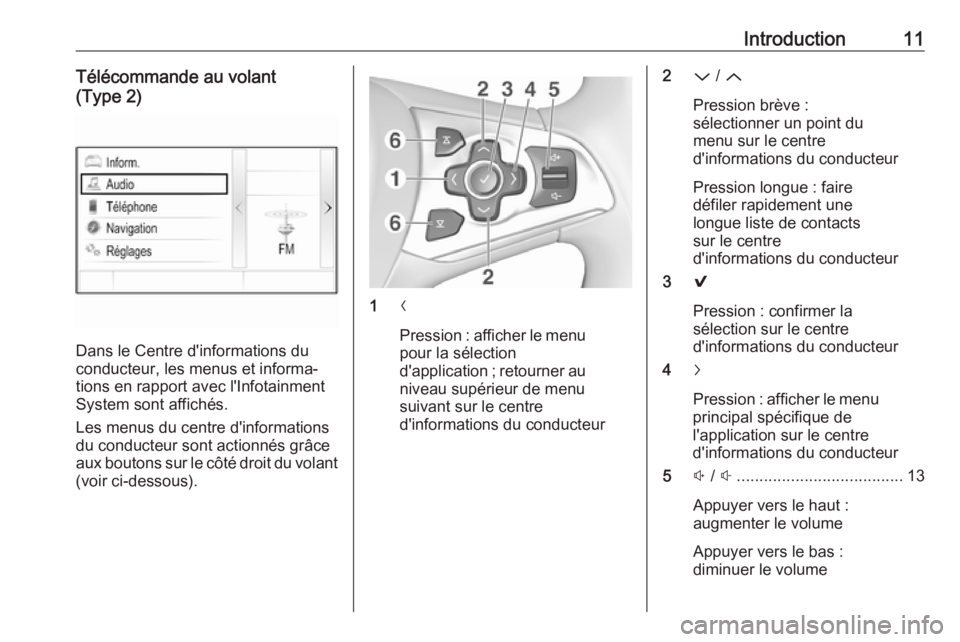
Introduction11Télécommande au volant
(Type 2)
Dans le Centre d'informations du
conducteur, les menus et informa‐
tions en rapport avec l'Infotainment
System sont affichés.
Les menus du centre d'informations
du conducteur sont actionnés grâce
aux boutons sur le côté droit du volant
(voir ci-dessous).
1 N
Pression : afficher le menu pour la sélection
d'application ; retourner au
niveau supérieur de menu
suivant sur le centre
d'informations du conducteur
2 P / Q
Pression brève :
sélectionner un point du
menu sur le centre
d'informations du conducteur
Pression longue : faire
défiler rapidement une
longue liste de contacts
sur le centre
d'informations du conducteur
3 9
Pression : confirmer la
sélection sur le centre
d'informations du conducteur
4 j
Pression : afficher le menu
principal spécifique de
l'application sur le centre
d'informations du conducteur
5 ! / # ..................................... 13
Appuyer vers le haut :
augmenter le volume
Appuyer vers le bas :
diminuer le volume
Page 12 of 181

12Introduction6k / l
Radio : appuyer pour
sélectionner le favori
suivant / précédent sur le
centre d'informations du
conducteur ............................ 20
Média : appuyer pour
sélectionner la piste
suivante / précédente sur
le centre d'informations du conducteur ............................ 44
1s
Appuyer brièvement :
accepter l'appel
téléphonique ......................... 81
ou activer la
reconnaissance vocale .........71
ou interrompre une invite
et parler directement .............71
ou : ouvrir le menu OnStar
si aucun téléphone n'est
connecté ............................... 13
Appui long : activer l'inter‐
communication vocale (si
elle est prise en charge par le téléphone) ......................... 71
2 n
Appui : mettre fin à/rejeter
l'appel .................................... 81
ou désactiver la
reconnaissance vocale .........71
ou activation/
désactivation de la
fonction sourdine ..................13
Page 13 of 181
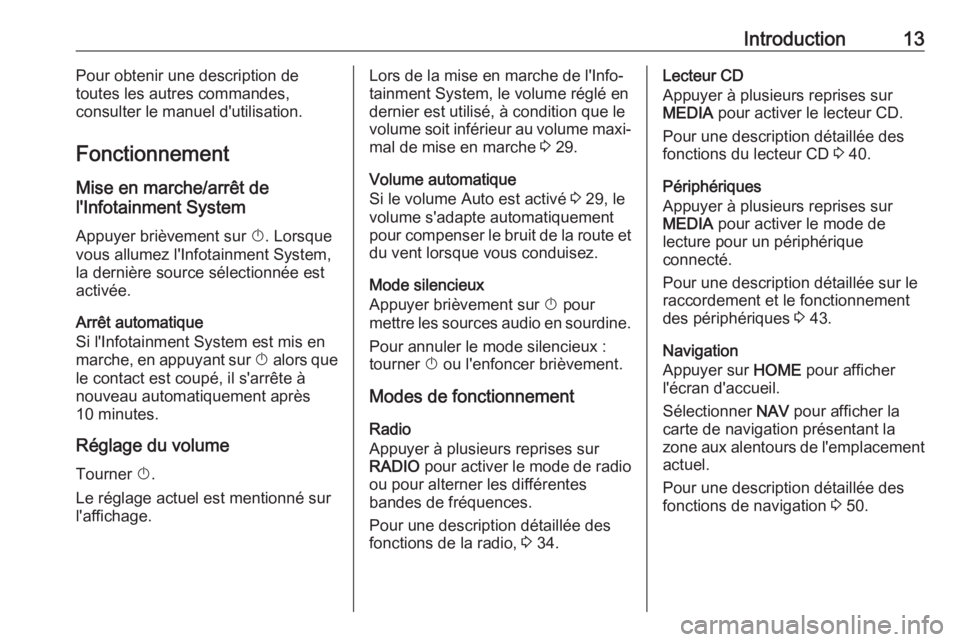
Introduction13Pour obtenir une description de
toutes les autres commandes,
consulter le manuel d'utilisation.
Fonctionnement
Mise en marche/arrêt de
l'Infotainment System
Appuyer brièvement sur X. Lorsque
vous allumez l'Infotainment System,
la dernière source sélectionnée est
activée.
Arrêt automatique
Si l'Infotainment System est mis en
marche, en appuyant sur X alors que
le contact est coupé, il s'arrête à nouveau automatiquement après
10 minutes.
Réglage du volume Tourner X.
Le réglage actuel est mentionné sur l'affichage.Lors de la mise en marche de l'Info‐
tainment System, le volume réglé en
dernier est utilisé, à condition que le
volume soit inférieur au volume maxi‐
mal de mise en marche 3 29.
Volume automatique
Si le volume Auto est activé 3 29, le
volume s'adapte automatiquement pour compenser le bruit de la route et du vent lorsque vous conduisez.
Mode silencieux
Appuyer brièvement sur X pour
mettre les sources audio en sourdine.
Pour annuler le mode silencieux :
tourner X ou l'enfoncer brièvement.
Modes de fonctionnement Radio
Appuyer à plusieurs reprises sur RADIO pour activer le mode de radio
ou pour alterner les différentes
bandes de fréquences.
Pour une description détaillée des
fonctions de la radio, 3 34.Lecteur CD
Appuyer à plusieurs reprises sur MEDIA pour activer le lecteur CD.
Pour une description détaillée des
fonctions du lecteur CD 3 40.
Périphériques
Appuyer à plusieurs reprises sur
MEDIA pour activer le mode de
lecture pour un périphérique
connecté.
Pour une description détaillée sur le
raccordement et le fonctionnement
des périphériques 3 43.
Navigation
Appuyer sur HOME pour afficher
l'écran d'accueil.
Sélectionner NAV pour afficher la
carte de navigation présentant la
zone aux alentours de l'emplacement
actuel.
Pour une description détaillée des
fonctions de navigation 3 50.
Page 14 of 181
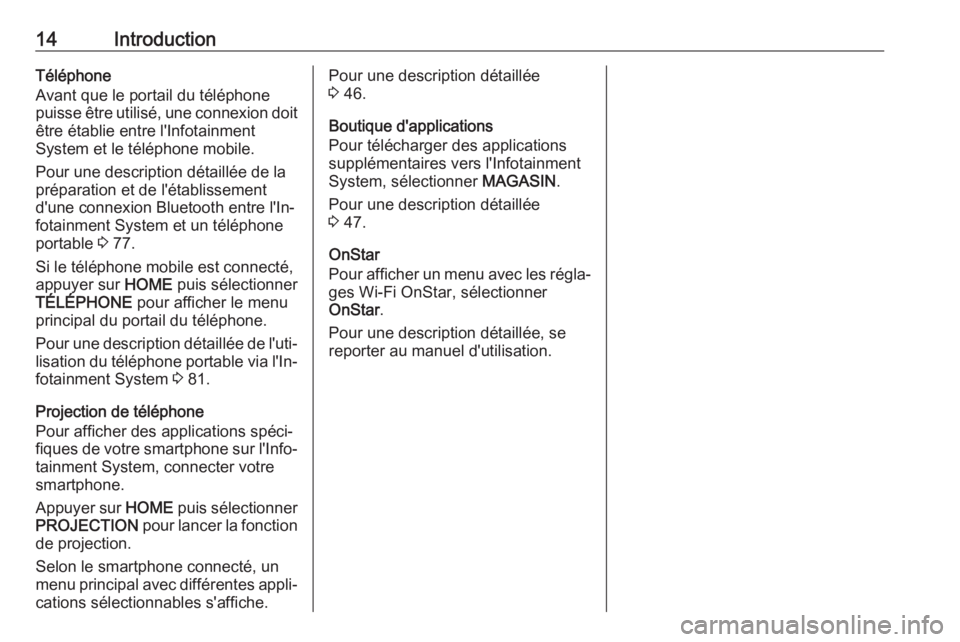
14IntroductionTéléphone
Avant que le portail du téléphone
puisse être utilisé, une connexion doit
être établie entre l'Infotainment
System et le téléphone mobile.
Pour une description détaillée de la
préparation et de l'établissement
d'une connexion Bluetooth entre l'In‐
fotainment System et un téléphone
portable 3 77.
Si le téléphone mobile est connecté,
appuyer sur HOME puis sélectionner
TÉLÉPHONE pour afficher le menu
principal du portail du téléphone.
Pour une description détaillée de l'uti‐ lisation du téléphone portable via l'In‐
fotainment System 3 81.
Projection de téléphone
Pour afficher des applications spéci‐
fiques de votre smartphone sur l'Info‐ tainment System, connecter votre
smartphone.
Appuyer sur HOME puis sélectionner
PROJECTION pour lancer la fonction
de projection.
Selon le smartphone connecté, un
menu principal avec différentes appli‐ cations sélectionnables s'affiche.Pour une description détaillée
3 46.
Boutique d'applications
Pour télécharger des applications
supplémentaires vers l'Infotainment
System, sélectionner MAGASIN.
Pour une description détaillée
3 47.
OnStar
Pour afficher un menu avec les régla‐ ges Wi-Fi OnStar, sélectionner
OnStar .
Pour une description détaillée, se
reporter au manuel d'utilisation.
Page 15 of 181

Fonctionnement de base15Fonctionnement de
baseCommandes de base ..................15
Fonctionnement du menu ............17
Claviers ........................................ 18
Favoris ......................................... 20
Contacts ....................................... 24
Paramètres de tonalité ................28
Paramètres de volume ................. 29
Réglages du système ..................29Commandes de base
L'écran central est doté d'une surface
tactile qui permet une interaction
directe avec l'écran.
Bouton d'écran m
Pour revenir au niveau de menu supérieur suivant, sélectionner m.
Bouton d'écran Quitter Pour quitter le menu actuellement
actif, sélectionner Quitter.
Sélection ou activation d'un
bouton d'écran ou point de menuToucher un bouton d'écran ou un
élément du menu.
La fonction du système correspon‐
dant est activée, un message est affi‐ ché ou un sous-menu avec options
supplémentaires est affiché.
Remarque
Dans les chapitres suivants, les
étapes de sélection et d'activation
d'un bouton d'écran ou d'un élément
de menu via l'écran tactile sont
décrites par « ...sélectionner
Déplacement d'éléments
Page 16 of 181
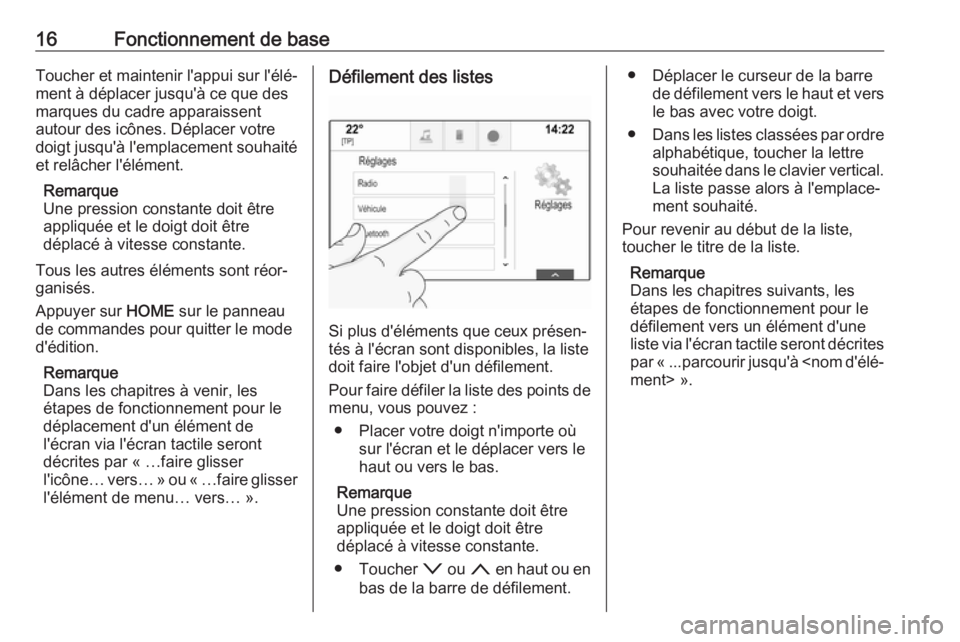
16Fonctionnement de baseToucher et maintenir l'appui sur l'élé‐
ment à déplacer jusqu'à ce que des
marques du cadre apparaissent
autour des icônes. Déplacer votre
doigt jusqu'à l'emplacement souhaité
et relâcher l'élément.
Remarque
Une pression constante doit être
appliquée et le doigt doit être
déplacé à vitesse constante.
Tous les autres éléments sont réor‐
ganisés.
Appuyer sur HOME sur le panneau
de commandes pour quitter le mode d'édition.
Remarque
Dans les chapitres à venir, les
étapes de fonctionnement pour le
déplacement d'un élément de
l'écran via l'écran tactile seront
décrites par « …faire glisser
l'icône… vers… » ou « …faire glisser l'élément de menu… vers… ».Défilement des listes
Si plus d'éléments que ceux présen‐
tés à l'écran sont disponibles, la liste
doit faire l'objet d'un défilement.
Pour faire défiler la liste des points de menu, vous pouvez :
● Placer votre doigt n'importe où sur l'écran et le déplacer vers le
haut ou vers le bas.
Remarque
Une pression constante doit être
appliquée et le doigt doit être
déplacé à vitesse constante.
● Toucher o ou n en haut ou en
bas de la barre de défilement.
● Déplacer le curseur de la barre de défilement vers le haut et versle bas avec votre doigt.
● Dans les listes classées par ordre
alphabétique, toucher la lettre
souhaitée dans le clavier vertical. La liste passe alors à l'emplace‐
ment souhaité.
Pour revenir au début de la liste,
toucher le titre de la liste.
Remarque
Dans les chapitres suivants, les
étapes de fonctionnement pour le
défilement vers un élément d'une
liste via l'écran tactile seront décrites par « ...parcourir jusqu'à
Page 17 of 181
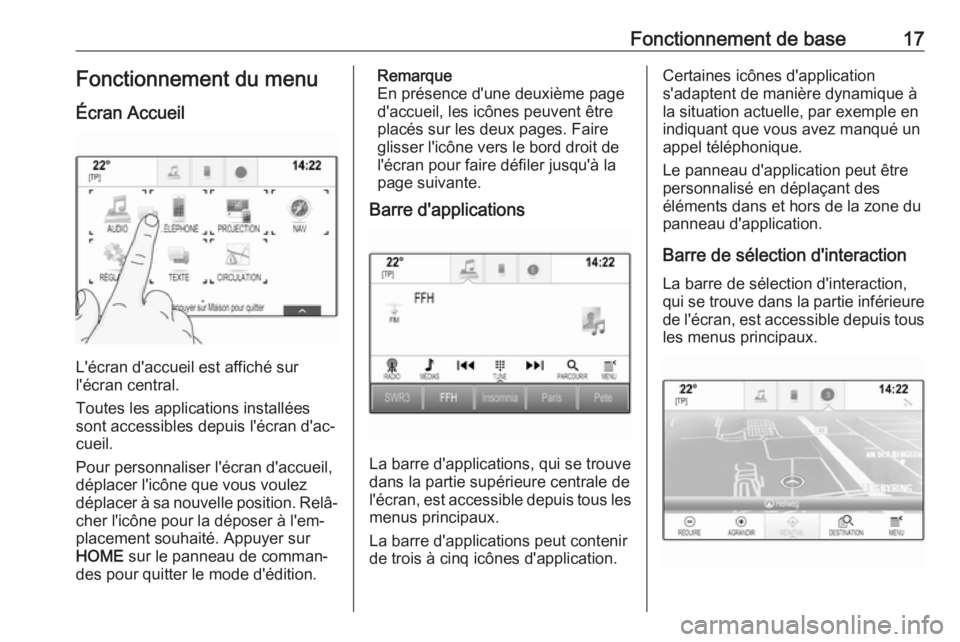
Fonctionnement de base17Fonctionnement du menu
Écran Accueil
L'écran d'accueil est affiché sur
l'écran central.
Toutes les applications installées
sont accessibles depuis l'écran d'ac‐
cueil.
Pour personnaliser l'écran d'accueil,
déplacer l'icône que vous voulez
déplacer à sa nouvelle position. Relâ‐
cher l'icône pour la déposer à l'em‐
placement souhaité. Appuyer sur
HOME sur le panneau de comman‐
des pour quitter le mode d'édition.
Remarque
En présence d'une deuxième page d'accueil, les icônes peuvent être
placés sur les deux pages. Faire
glisser l'icône vers le bord droit de
l'écran pour faire défiler jusqu'à la
page suivante.
Barre d'applications
La barre d'applications, qui se trouve
dans la partie supérieure centrale de
l'écran, est accessible depuis tous les menus principaux.
La barre d'applications peut contenir
de trois à cinq icônes d'application.
Certaines icônes d'application
s'adaptent de manière dynamique à
la situation actuelle, par exemple en
indiquant que vous avez manqué un appel téléphonique.
Le panneau d'application peut être
personnalisé en déplaçant des
éléments dans et hors de la zone du
panneau d'application.
Barre de sélection d'interaction
La barre de sélection d'interaction,
qui se trouve dans la partie inférieure
de l'écran, est accessible depuis tous
les menus principaux.
Page 18 of 181
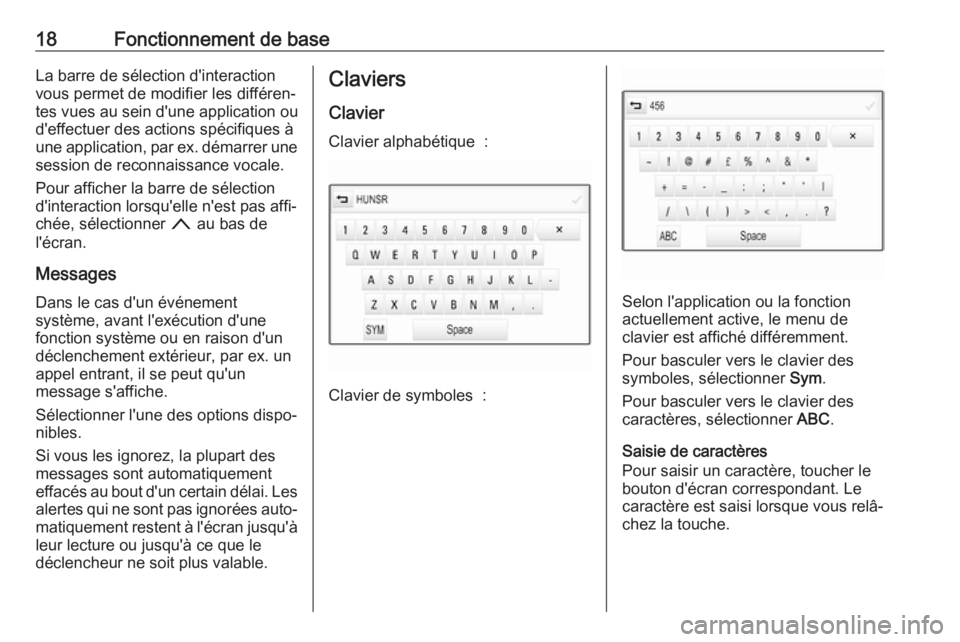
18Fonctionnement de baseLa barre de sélection d'interaction
vous permet de modifier les différen‐
tes vues au sein d'une application ou
d'effectuer des actions spécifiques à une application, par ex. démarrer une
session de reconnaissance vocale.
Pour afficher la barre de sélection d'interaction lorsqu'elle n'est pas affi‐
chée, sélectionner n au bas de
l'écran.
Messages
Dans le cas d'un événement
système, avant l'exécution d'une
fonction système ou en raison d'un
déclenchement extérieur, par ex. un
appel entrant, il se peut qu'un
message s'affiche.
Sélectionner l'une des options dispo‐
nibles.
Si vous les ignorez, la plupart des
messages sont automatiquement effacés au bout d'un certain délai. Les alertes qui ne sont pas ignorées auto‐matiquement restent à l'écran jusqu'à
leur lecture ou jusqu'à ce que le
déclencheur ne soit plus valable.Claviers
Clavier
Clavier alphabétique :
Clavier de symboles :
Selon l'application ou la fonction
actuellement active, le menu de
clavier est affiché différemment.
Pour basculer vers le clavier des
symboles, sélectionner Sym.
Pour basculer vers le clavier des
caractères, sélectionner ABC.
Saisie de caractères
Pour saisir un caractère, toucher le
bouton d'écran correspondant. Le
caractère est saisi lorsque vous relâ‐
chez la touche.
Page 19 of 181
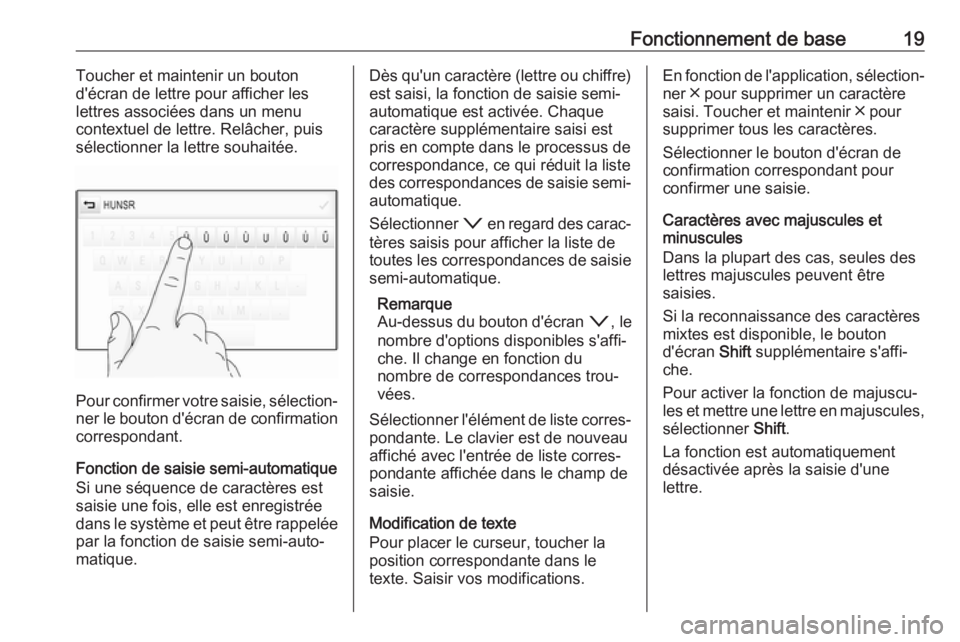
Fonctionnement de base19Toucher et maintenir un bouton
d'écran de lettre pour afficher les
lettres associées dans un menu
contextuel de lettre. Relâcher, puis
sélectionner la lettre souhaitée.
Pour confirmer votre saisie, sélection‐ ner le bouton d'écran de confirmation
correspondant.
Fonction de saisie semi-automatique
Si une séquence de caractères est
saisie une fois, elle est enregistrée
dans le système et peut être rappelée
par la fonction de saisie semi-auto‐
matique.
Dès qu'un caractère (lettre ou chiffre)
est saisi, la fonction de saisie semi-
automatique est activée. Chaque
caractère supplémentaire saisi est
pris en compte dans le processus de
correspondance, ce qui réduit la liste
des correspondances de saisie semi- automatique.
Sélectionner o en regard des carac‐
tères saisis pour afficher la liste de
toutes les correspondances de saisie
semi-automatique.
Remarque
Au-dessus du bouton d'écran o, le
nombre d'options disponibles s'affi‐
che. Il change en fonction du
nombre de correspondances trou‐
vées.
Sélectionner l'élément de liste corres‐
pondante. Le clavier est de nouveau affiché avec l'entrée de liste corres‐
pondante affichée dans le champ de
saisie.
Modification de texte
Pour placer le curseur, toucher la
position correspondante dans le
texte. Saisir vos modifications.En fonction de l'application, sélection‐ ner ╳ pour supprimer un caractère
saisi. Toucher et maintenir ╳ pour
supprimer tous les caractères.
Sélectionner le bouton d'écran de confirmation correspondant pour
confirmer une saisie.
Caractères avec majuscules et
minuscules
Dans la plupart des cas, seules des
lettres majuscules peuvent être
saisies.
Si la reconnaissance des caractères
mixtes est disponible, le bouton
d'écran Shift supplémentaire s'affi‐
che.
Pour activer la fonction de majuscu‐
les et mettre une lettre en majuscules,
sélectionner Shift.
La fonction est automatiquement désactivée après la saisie d'une
lettre.
Page 20 of 181
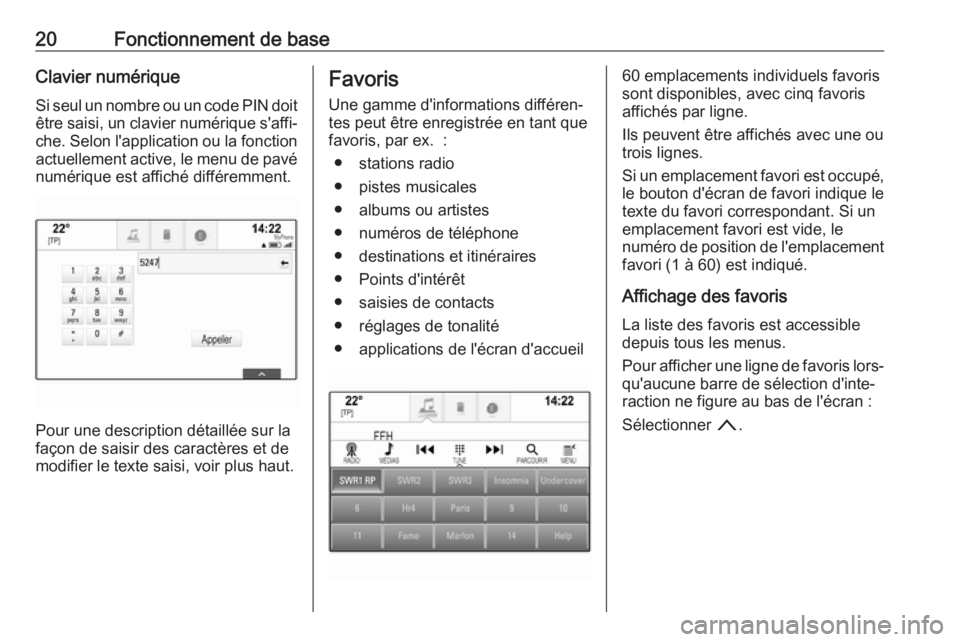
20Fonctionnement de baseClavier numériqueSi seul un nombre ou un code PIN doitêtre saisi, un clavier numérique s'affi‐
che. Selon l'application ou la fonction actuellement active, le menu de pavénumérique est affiché différemment.
Pour une description détaillée sur la
façon de saisir des caractères et de
modifier le texte saisi, voir plus haut.
Favoris
Une gamme d'informations différen‐
tes peut être enregistrée en tant que
favoris, par ex. :
● stations radio
● pistes musicales
● albums ou artistes
● numéros de téléphone
● destinations et itinéraires
● Points d'intérêt
● saisies de contacts
● réglages de tonalité
● applications de l'écran d'accueil60 emplacements individuels favoris
sont disponibles, avec cinq favoris
affichés par ligne.
Ils peuvent être affichés avec une ou
trois lignes.
Si un emplacement favori est occupé,
le bouton d'écran de favori indique le
texte du favori correspondant. Si un
emplacement favori est vide, le
numéro de position de l'emplacement favori (1 à 60) est indiqué.
Affichage des favoris La liste des favoris est accessible
depuis tous les menus.
Pour afficher une ligne de favoris lors‐
qu'aucune barre de sélection d'inte‐
raction ne figure au bas de l'écran :
Sélectionner n.